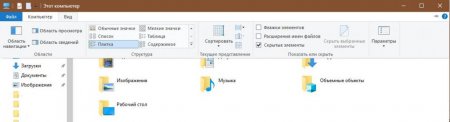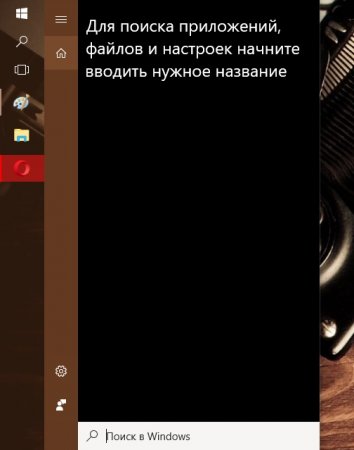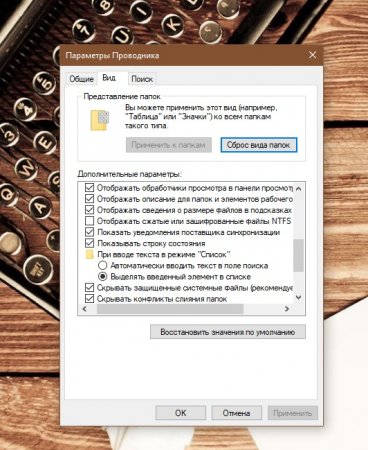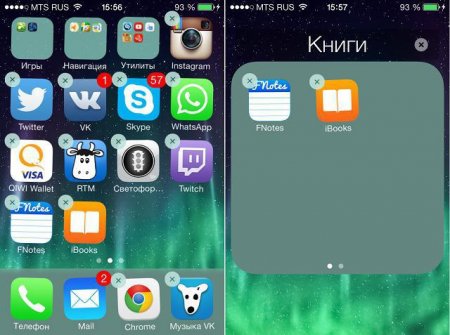Як зробити видимими приховані папки в Windows 7 і 10?
Під прихованими документами системи маються на увазі ті директорії, які не відображаються при роботі комп'ютера. Мета такої «конспірації» - збереження важливих для роботи елементів, які можуть бути випадково видалені користувачем. У даному матеріалі буде розказано про те, як приховані папки зробити видимими. Способи будуть розписані для 7-й і 10-й версії операційної системи Віндовс».
Системні папки і файли. В їх властивостях присутній атрибут S. Це означає, що вони є системними елементами та їх видалення або зміна може призвести до помилки в роботі комп'ютера. Відображати їх вміст можна тільки з допомогою наведених нижче варіантів.
Після переходу всередину системи налаштувань персоналізації, потрібно знайти параграф з ім'ям «Параметри папок». Активувати опцію показу прихованих елементів системи. Перед тим, як зробити видимими приховані папки, необхідно змінити кілька важливих деталей. Після натискання на рядок відображення прихованих елементів, відбудеться відкриття вікна налаштувань. Воно буде називатися «Параметри папок». Тепер потрібно переміститися в підрозділ під назвою «Вид» і в рядку про прихованих файлах і папках дозволити їх відображення.
Для початку необхідно викликати панель пошуку. Робиться це за допомогою поєднання клавіш Win + Q. У вікні потрібно ввести Параметри провідника». Після переходу в цей розділ потрібно відкрити вкладку під назвою «Вид». Позначити рядок, роздільну демонстрацію захованих елементів. Також рекомендується дозволити відображення системних директорій. Для цього потрібно прибрати маркер перед рядком відповідає за приховування системної документації. У вікні попередження необхідно підтвердити свій вибір.
Типи
В даній операційній системі розрізняють дві категорії прихованої документації: Просто приховані елементи. Їх атрибут виставлений на «Прихований». Таким способом можна самостійно ховати які-небудь елементи, змінивши стан у властивостях. Увага! Але часом, таким чином, можуть ховатися папки і документи містять віруси!Системні папки і файли. В їх властивостях присутній атрибут S. Це означає, що вони є системними елементами та їх видалення або зміна може призвести до помилки в роботі комп'ютера. Відображати їх вміст можна тільки з допомогою наведених нижче варіантів.
Як виконати процедуру на Windows 7
Ця різновид операційної системи є досить популярною у порівнянні з іншими. А тому, буде логічно почати з неї. Отже, як же зробити приховані папки видимими? Перейдіть до панелі «Пуск» і відкрийте «Провідник». З'являться два стандартних списку. Потрібно активувати рядок «Панель управління». Перейти до підрозділу під назвою «Оформлення та персоналізація». Увага! Щоб пошук був зручним, необхідно встановити відображення розділів по категоріями.Після переходу всередину системи налаштувань персоналізації, потрібно знайти параграф з ім'ям «Параметри папок». Активувати опцію показу прихованих елементів системи. Перед тим, як зробити видимими приховані папки, необхідно змінити кілька важливих деталей. Після натискання на рядок відображення прихованих елементів, відбудеться відкриття вікна налаштувань. Воно буде називатися «Параметри папок». Тепер потрібно переміститися в підрозділ під назвою «Вид» і в рядку про прихованих файлах і папках дозволити їх відображення.
Додатковий спосіб
Ще один набагато більш простий варіант того, як зробити видимими приховані папки в операційній системі «Віндовс 7»: Відкрити будь-яку директорію. У верхній частині вікна активувати розділ під назвою «Упорядкувати». Вибрати рядок «Параметри папок і пошуку». Як тільки з'явиться нове віконце, запустити підрозділ «Вид» і активувати рядок «Застосувати до папок». Таким чином приховані директорії можна зробити видимими як в цьому розділі, так і в усіх інших.Як відобразити приховані файли на Windows 10
Досить простий спосіб. Дозволяє відобразити лише частина прихованої документації. Через панель «Пуск» потрібно запустити «Провідник». Далі необхідно перейти в будь-яку директорію і відкрийте вкладку «Вид», на верхньому рядку під назвою вікна. У відповідному підрозділі встановити маркер в поле поряд з функцією «Приховані елементи».Додатковий спосіб
Даний параграф розповість про те, як зробити видимими приховані папки, через параметри в провіднику.Для початку необхідно викликати панель пошуку. Робиться це за допомогою поєднання клавіш Win + Q. У вікні потрібно ввести Параметри провідника». Після переходу в цей розділ потрібно відкрити вкладку під назвою «Вид». Позначити рядок, роздільну демонстрацію захованих елементів. Також рекомендується дозволити відображення системних директорій. Для цього потрібно прибрати маркер перед рядком відповідає за приховування системної документації. У вікні попередження необхідно підтвердити свій вибір.
Як повернути приховану папку
У тому випадку, якщо папка була прихована користувачем, а її розташування було втрачено, необхідно: Запустити вікно з директорією, в якій розташовується документ. У верхньому рядку активувати розділ «Упорядкувати». У контекстному меню натиснути на «Параметри пошуку». Як тільки з'явиться віконце, перейти на вкладку під назвою «Вид». Активувати рядок відображення прихованих файлів і папок. Застосувати зміни.Підсумки
Як ви могли помітити, відображати приховані файли і ховати таким же способом власні документи досить просто. Наведені алгоритми допоможуть не тільки знайти які-небудь важливі компоненти системи, але також і приховати від сторонніх користувачів власні документи.Цікаво по темі
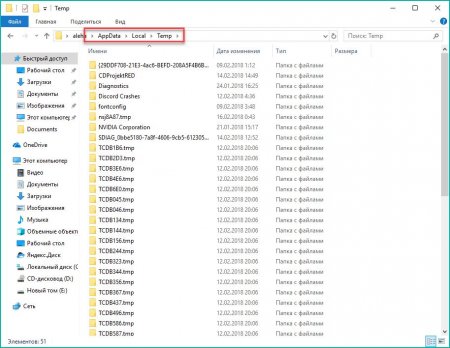
Де знаходиться AppData на Windows 7 і як її відкрити?
Системна папка Application Data - це каталог, який накопичує в собі величезну кількість програмних налаштувань, даних, а також файли, що належать до
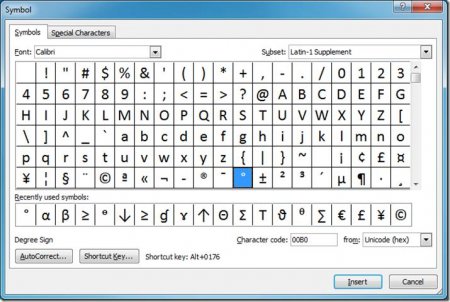
Всі приховані символи, яких немає на клавіатурі: таблиця символів, поєднання клавіш
Багато бачили незвичайні і красиві символи, що прикрашають ім'я, повідомлення або сторінку в соціальних мережах, але лише небагато знають, звідки

Як показати приховані папки в Windows 10: найпростіші методи
Як відомо, далеко не всі каталоги операційних систем Windows, зокрема десятій версії, доступні користувачеві для перегляду і редагування файлів в них

Покрокова інструкція: як видалити "Медіа Гет"
В даній статті піде мова про те, як видалити "Медіа Гет". Звичайно, ця програма не входить в число важковидаляємих, але все ж у багатьох виникають